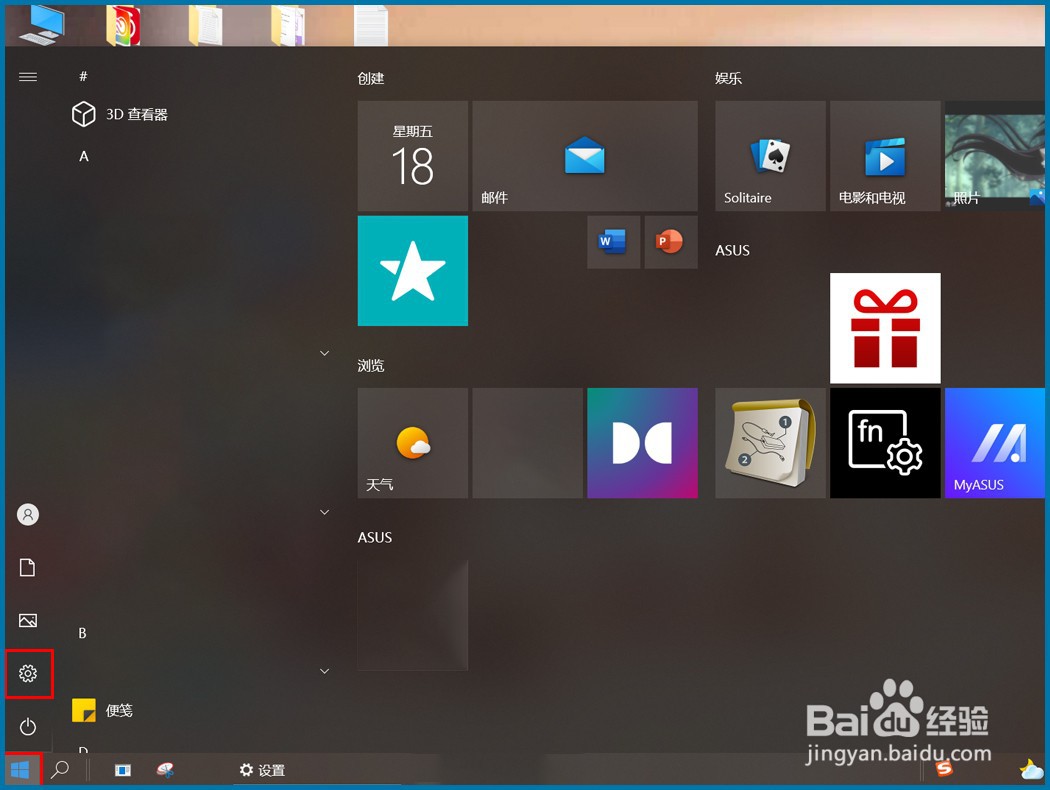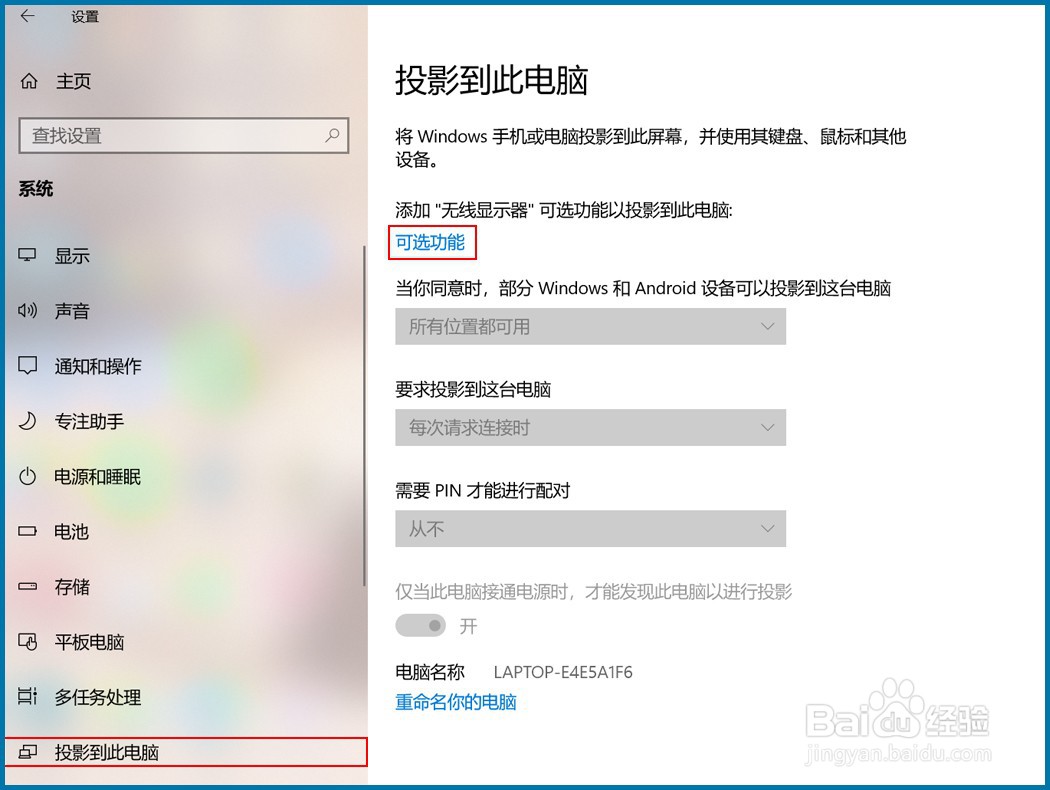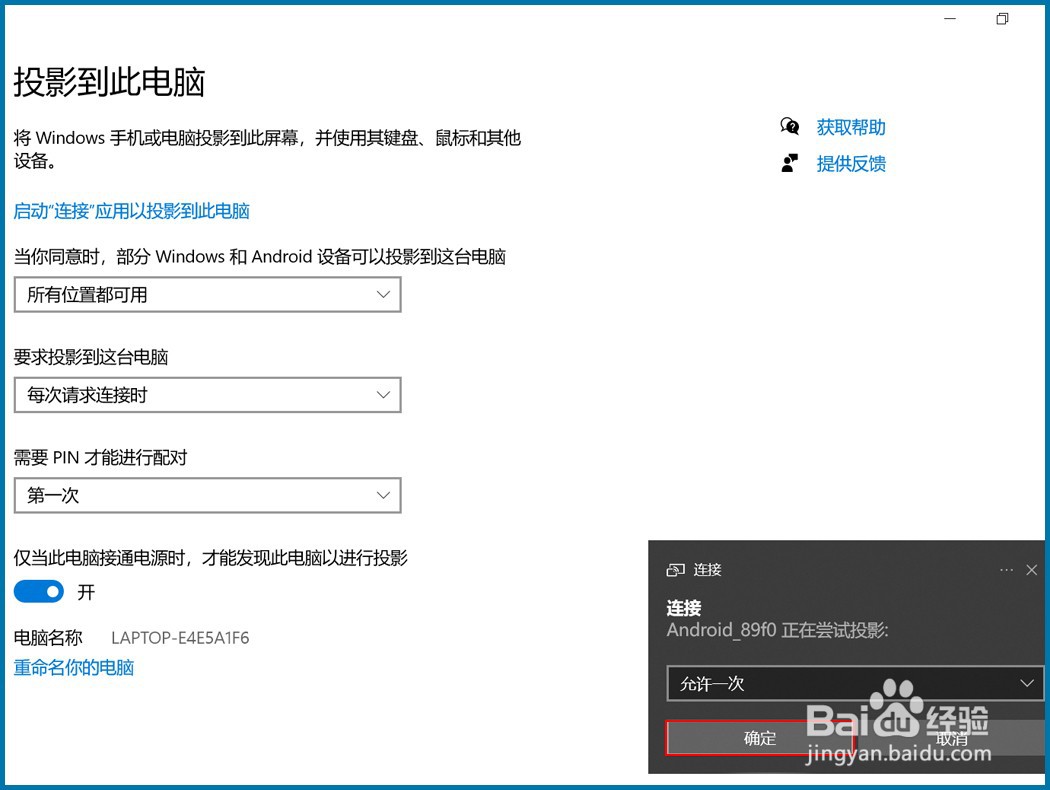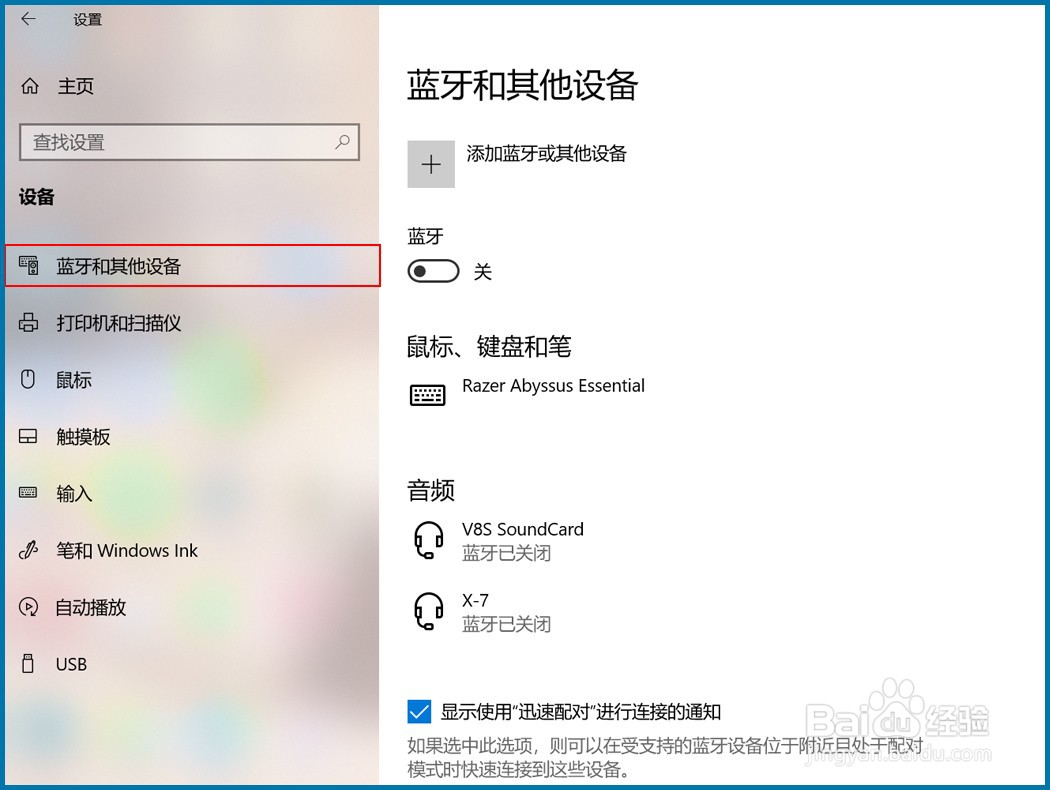1、【系统设备】 退回到电脑桌面,点左下角开始菜单的“设置”按钮,进入“系统”页面后左侧菜单栏切换到“投影到此电脑”。
2、【添加功能】 查看投影页面发行可选框已经无法操作,此时在设置右侧页面点最上方的蓝色字“可选功能”,再“添加功能”输入无线关键词即可出现“无线显示器”点“安装”等待下载安装。
3、【下载安装】 投影页最近操作会显示安装进度,当全部安装完成后“重启”电影,重启后若无法使用投屏功能,在添加功能内查看是否已经安装无线显示器,勾选此项后再次重启电脑。
4、【连接投屏】 小编重启两次电脑后,再打开投影到此电脑,基本可选框内容都能操作,开启手机“投屏”连接蓝牙,手机与电脑使用同一无线网络后进行配对,允许连接可选择“允许一次”。
5、【删除设备】 若是还不能使用,在“设置-设备”页打开“蓝牙和其他设备”删除以前投屏过的手机设备,重新连接试试看。或是使用系统自带检测工具,检测系统是否缺少无线显示器功能,系统趑虎钾缫更新、卸载、重装等操作都能丢失部分文件或驱动。